Vários usuários reclamaram que estão recebendo do Roblox um erro de login desconhecido ao fazer login no Roblox. Os usuários podem enfrentar esse erro em diferentes situações e, se você também estiver enfrentando o mesmo por algum motivo específico, não se preocupe e continue lendo o blog até o final. Aqui vamos tentar o nosso melhor para fornecer todas as soluções viáveis para resolver o erro.
Como resolver Roblox um erro desconhecido ocorreu logon
Antes de prosseguir com os métodos de solução de problemas, sugerimos que você reinicie sua máquina pelo menos duas vezes. E quando terminar, prossiga com essas soluções.
Método 1: Use um navegador de Internet diferente para fazer login no Roblox
Se você estiver usando o Google Chrome para acessar o Roblox continuamente, é recomendável tentar um navegador de Internet diferente para confirmar se você pode fazer login na plataforma. Você pode escolher entre Mozilla Firefox, Opera.
Bem, você também pode optar pelo Microsoft Edge se estiver instalado no seu sistema. Depois de escolher um navegador, você precisa acessar a página oficial de login do Roblox e inserir suas credenciais. Depois disso, clique no botão “Log in” ou pressione a tecla Enter para se conectar aos servidores online da plataforma. Se esses métodos funcionaram para você, aproveite os serviços ininterruptos e, caso contrário, pule para o próximo método.
Método 2: Adicionar Roblox à lista de aplicativos de firewall permitidos
É provável que você enfrente o erro de menção acima se seu firewall estiver bloqueando seu caminho. Nesse cenário, você precisa adicionar o Roblox à lista de aplicativos de firewall permitidos. Se você estiver jogando o jogo através do navegador Chrome, pule para a próxima seção.
Passo 1: Primeiro, abra a seção “Firewall and Network Protection” da Segurança do Windows no seu PC > Uma vez feito, uma nova janela será iniciada e fará parte do departamento de Segurança do Windows. Agora você precisa clicar em “Permitir um aplicativo através do firewall”
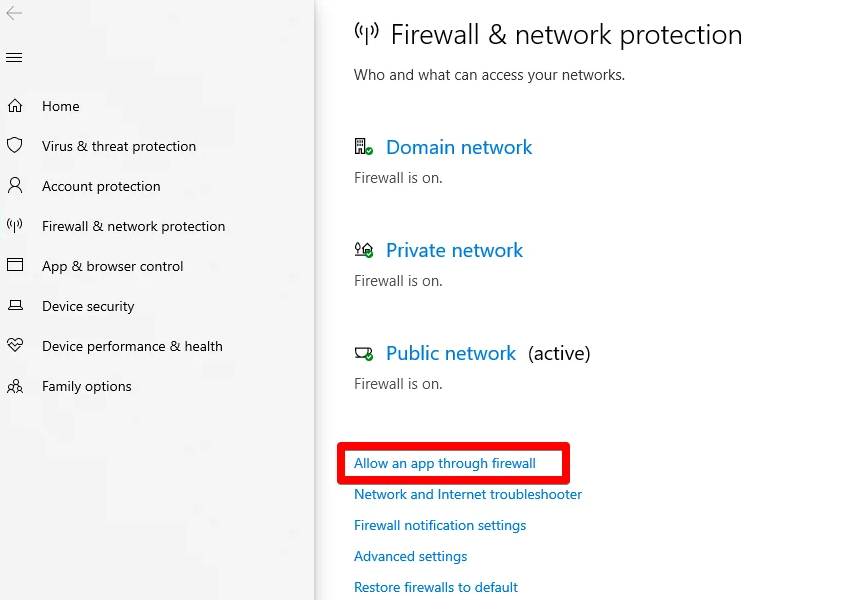
Passo 2: Aqui você precisa clicar em “Alterar configurações” primeiro para tornar a opção “Permitir outro aplicativo” acessível e, uma vez feito, clique no último, você será solicitado com outra janela
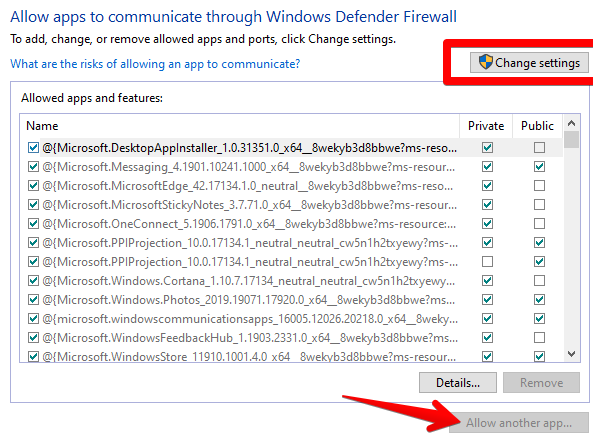
Passo 3: Agora você precisa clicar em “Procurar” e procurar em seu sistema pelo aplicativo de arquivo executável principal do Roblox.
Passo 4: Agora você precisa encontrar o aplicativo Roblox que precisa ser permitido pelo Firewall, selecione e adicione-o à lista de aplicativos inclusivos. Isso o levará de volta à janela anterior em pequena escala, onde o arquivo do jogo será listado com um nome específico na seção “Aplicativos”. E clique em “Adicionar” para permitir o aplicativo do jogo através do Firewall do Windows.
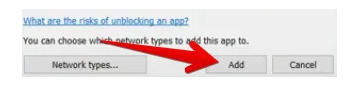
Passo 5: Agora marque a caixa para conexões “Públicas” e “Privadas” para o Firewall do Windows na janela “Aplicativos permitidos”. E, finalmente, clique em OK para salvar as alterações.
Método 3: use o prompt de comando
Se você ainda está lutando com o Roblox, um erro desconhecido ocorreu no login, é recomendável usar o prompt de comando. Para fazer o mesmo, siga as instruções de menção abaixo:
Passo 1: Antes de tudo, abra o prompt de comando no seu Windows e faça a gentileza de executar o aplicativo como administrador
Passo 2: Depois de abrir o prompt de comando, você precisa digitar “netsh winsock reset catalog” e depois pressione a tecla Enter
Passo 3: Depois que o comando for executado, o prompt de comando o notificará para reiniciar o sistema. Mas antes disso você precisa usar “ip reset resetlog.txt” no aplicativo de linha de comando para redefinir qualquer erro de soquete.
Etapa 4: Agora use o comando “ipconfig /flushdns” e pressione a tecla Enter, fazendo isso liberará o DNS
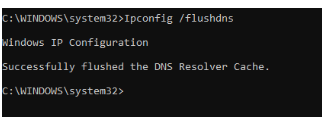
Passo 5: Aqui você precisa usar “ipconfig /registerdns” e digitá-lo em seu prompt de comando. Também criaremos um relatório perceptível e ele aparecerá no menu “Visualizador de eventos” após 15 minutos ou mais.
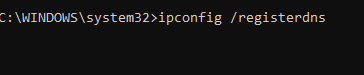
Passo 6: Neste passo você precisa renovar seu DNS e então usar o comando “ipconfig /renew”
Método 4: Verifique os servidores Roblox
É provável que você enfrente o erro de menção acima se o servidor Roblox estiver inativo ou em manutenção. Portanto, é recomendável verificar o status do servidor Roblox. E se você descobriu que o servidor Roblox está inativo devido à manutenção programada, espere até que o servidor volte ao trabalho.
Método 5: Redefinir sua senha do Roblox
Vários usuários alegaram que conseguiram superar o Roblox um erro de login de erro desconhecido apenas redefinindo a senha que você usa para fazer login na plataforma. E para fazer o mesmo siga os passos abaixo mencionados:
Passo 1: Navegue até a tela de login e toque na opção “Esqueci o nome de usuário ou senha” > Agora escolha a opção “Senha” que deve ser definida por padrão e prossiga para confirmar como deseja obter o e-mail de redefinição. Você pode optar por uma opção de e-mail ou número de telefone.
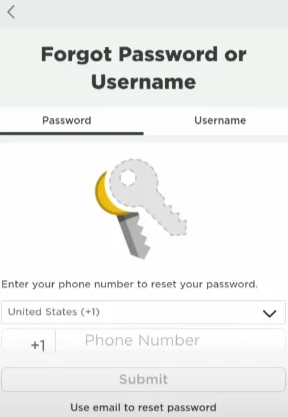
Passo 2: Agora insira suas credenciais e um e-mail será enviado para o endereço de e-mail fornecido. Você ainda receberá um prompt de confirmação
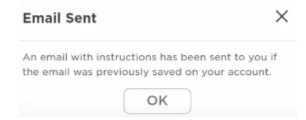
Passo 3: Depois de verificar seu e-mail e clicar no link fornecido, você será direcionado para a tela a seguir e, em seguida, você precisará definir sua nova senha e clicar no botão Enviar para finalizar o processo.
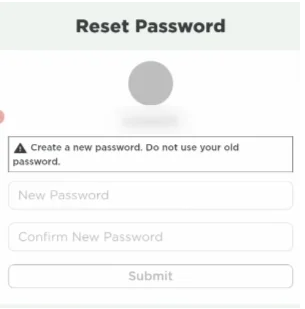
Feito isso, verifique se o problema foi resolvido ou não.
Método 6: Reinstale o Roblox
Se nenhum dos métodos mencionados acima funcionar para você, sugere-se desinstalar e reinstalar o Roblox. Para fazer o mesmo, você precisa ir para a área “Adicionar ou remover programas” e rolar para baixo na seção “Aplicativos” para encontrar “Roblox” e desinstalá-lo. E, em seguida, reinstale-o em seu site oficial.
Resultado final
Isso é tudo sobre Roblox, um erro desconhecido ocorreu no login. Nós realmente esperamos que você tenha gostado do blog e que tenha sido útil para você.